Hoe om `n rekenaar se hardeskyf te verander
Na aanleiding van hierdie eenvoudige stappe kan u die hardeskyf van u rekenaar verander.
conținut
stappe

1
Statiese elektrisiteit kan die komponente van u rekenaar ernstig beskadig. Om dit te vermy, moet jy seker maak dat jy grond maak wanneer jy in jou rekenaar werk. Een manier om dit te doen sou wees om een van daardie anti-statiese polsbandjies te koop.

2
As jy nie een het nie, dan raak elke minuut die agterkant van die toring (waar die metaal is). Die statiese van jou liggaam gaan daarheen.

3
Die hardeskyf Die hardeskyf is soos `n kabinet. Die programme en inligting word op die hardeskyf gestoor en die rekenaar kry toegang tot hulle wanneer dit nodig is. Wanneer die rekenaar toegang tot die hardeskyf het, lees en beweeg die inligting wat in die geheue gestoor is. Daardie geheue is tydelik die werksarea. Die oorspronklike lêer bly egter op die hardeskyf en beweeg nie totdat dit gestoor is nie.

4
Wanneer die rekenaar inligting stoor, word dit op die hardeskyf gestoor. Met hierdie proses word die vorige lêer gewysig deur nuwe inligting. As jy `n nuwe lêer stoor, of nuwe sagteware installeer, word die inligting na `n gratis gedeelte van die skyf geskryf.

5
Maak die toring oop. Maak albei kante van die rekenaarkas oop deur die skroewe op die agterkant van die kas te verwyder en die panele te skuif.

6
Verwyder al die kabels. Verwyder die krag en inligtingskabels van die agterkant van die hardeskyf.

7
Skroef die hardeskyf uit. Die skyf moet deur boute aan albei kante van die toring gehou word. Verwyder die skroewe met een hand wat die hardeskyf met die ander hou. Sodra jy dit afgeskroef het, verwyder dit.

8
Pas brûe (slaan hierdie stap oor as jy `n SATA-hardeskyf het, aangesien die kabels dun en nie dik is nie). Sodra u die hardeskyf verwyder het, sien u die posisie van die brûe op die agterkant van die skyf. Hierdie springers vertel die skyf as dit die hoofskyf van die rekenaar of `n hulpskyf is, dus maak seker dat die nuwe springers in dieselfde posisie as die vorige een is.

9
Installeer die hardeskyf. Skroef die skyf in plek en vervang die krag en inligtingskabels. Vervang die sypanele van die toring weer.

10
Installeer die sagteware weer. Wanneer u die rekenaar koop, moet u al u sagteware weer installeer. Begin met die bedryfstelsel, dan alles wat jy nodig het. Op `n rekenaar is die bedryfstelsel gewoonlik Windows. Op `n nuwe MAC is dit gewoonlik Max OS X.
Dinge wat jy nodig het
- `N Skroewedraaier
- `N Hardeskyf
- `N Anti-statiese armband (nie nodig nie, maar as jy dit het, gebruik dit)
- `N Sagteware-CD vir jou rekenaar
Deel op sosiale netwerke:
Verwante
 Hoe om `n hardeskyf te vernietig
Hoe om `n hardeskyf te vernietig Hoe om flieks van rekenaar speletjies te gebruik met behulp van Fraps
Hoe om flieks van rekenaar speletjies te gebruik met behulp van Fraps Hoe om `n SATA-hardeskyf te installeer na `n ou kaart wat net IDE-poorte het
Hoe om `n SATA-hardeskyf te installeer na `n ou kaart wat net IDE-poorte het Hoe om `n eksterne hardeskyf op Wii U te installeer
Hoe om `n eksterne hardeskyf op Wii U te installeer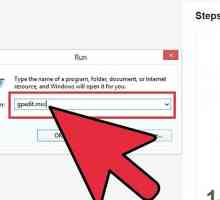 Hoe om hardeskywe te verberg en te beskerm in `My Pc`
Hoe om hardeskywe te verberg en te beskerm in `My Pc`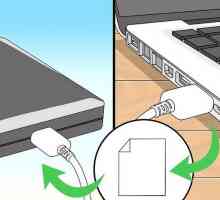 Hoe om `n hardeskyf op `n skootrekenaar te installeer
Hoe om `n hardeskyf op `n skootrekenaar te installeer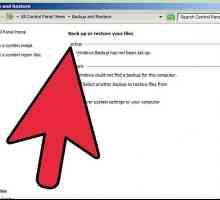 Hoe om `n eksterne hardeskyf heeltemal skoon te maak
Hoe om `n eksterne hardeskyf heeltemal skoon te maak Hoe om persoonlike data te beskerm vanaf `n USB-stok met FreeOTFE
Hoe om persoonlike data te beskerm vanaf `n USB-stok met FreeOTFE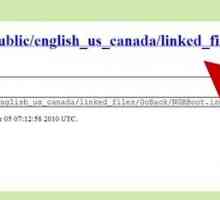 Hoe om Norton GoBAck van jou rekenaar te verwyder en toegang tot die hardeskyf
Hoe om Norton GoBAck van jou rekenaar te verwyder en toegang tot die hardeskyf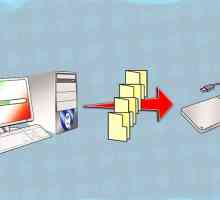 Hoe om `n rekenaar weer te installeer
Hoe om `n rekenaar weer te installeer Hoe om stadige rekenaars te herstel
Hoe om stadige rekenaars te herstel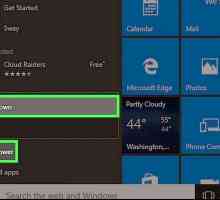 Hoe om `n hardeskyf te herstel
Hoe om `n hardeskyf te herstel Hoe om te weet hoeveel geheue jou rekenaar het
Hoe om te weet hoeveel geheue jou rekenaar het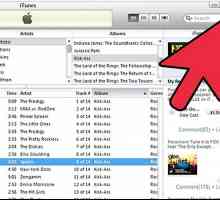 Hoe om u iTunes-inligting oor te dra na `n eksterne hardeskyf
Hoe om u iTunes-inligting oor te dra na `n eksterne hardeskyf Hoe om `n USB-geheue as `n hardeskyf te gebruik
Hoe om `n USB-geheue as `n hardeskyf te gebruik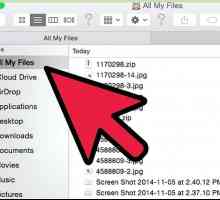 Hoe om toegang tot `n beskadigde hardeskyf te verkry
Hoe om toegang tot `n beskadigde hardeskyf te verkry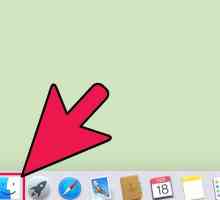 Hoe om die grootte van `n hardeskyf te bepaal
Hoe om die grootte van `n hardeskyf te bepaal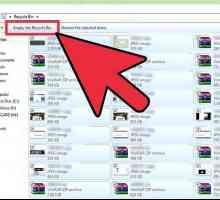 Hoe om die herinnering van die hardeskyf van u rekenaar uit te vee
Hoe om die herinnering van die hardeskyf van u rekenaar uit te vee Hoe om `n interne hardeskyf in `n eksterne hardeskyf met `n omslag om te skakel
Hoe om `n interne hardeskyf in `n eksterne hardeskyf met `n omslag om te skakel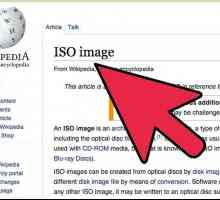 Hoe om rekenaarspeletjies van `n CD na u hardeskyf te kopieer
Hoe om rekenaarspeletjies van `n CD na u hardeskyf te kopieer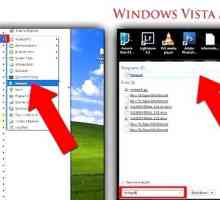 Hoe om al die lêers op die hardeskyf te lys
Hoe om al die lêers op die hardeskyf te lys
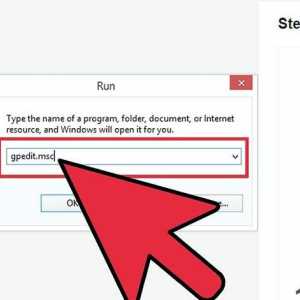 Hoe om hardeskywe te verberg en te beskerm in `My Pc`
Hoe om hardeskywe te verberg en te beskerm in `My Pc`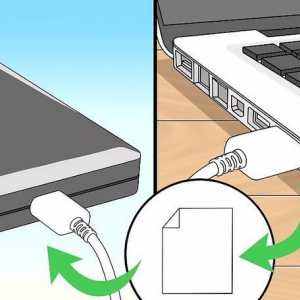 Hoe om `n hardeskyf op `n skootrekenaar te installeer
Hoe om `n hardeskyf op `n skootrekenaar te installeer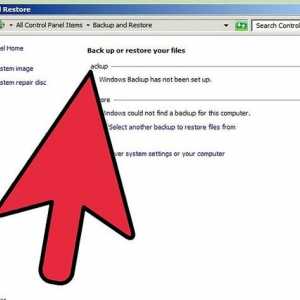 Hoe om `n eksterne hardeskyf heeltemal skoon te maak
Hoe om `n eksterne hardeskyf heeltemal skoon te maak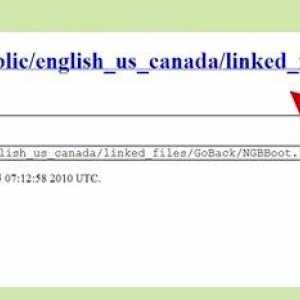 Hoe om Norton GoBAck van jou rekenaar te verwyder en toegang tot die hardeskyf
Hoe om Norton GoBAck van jou rekenaar te verwyder en toegang tot die hardeskyf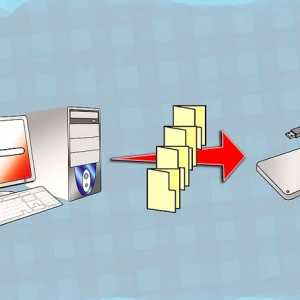 Hoe om `n rekenaar weer te installeer
Hoe om `n rekenaar weer te installeer Hoe om stadige rekenaars te herstel
Hoe om stadige rekenaars te herstel